«Я удалил приложение «Календарь» на своем iPhone X, как мне его вернуть?» Большинство пользователей iPhone хорошо знают, насколько полезным может быть это устройство по почти бесконечному количеству причин, когда телефоны работают нормально. Однако iPhone не идеален, и некоторые функции на устройствах иногда могут работать ненормально. Эта статья предназначена для того, чтобы рассказать вам, что вы можете сделать, если вы случайно удалить приложение «Календарь» на вашем iPhone.
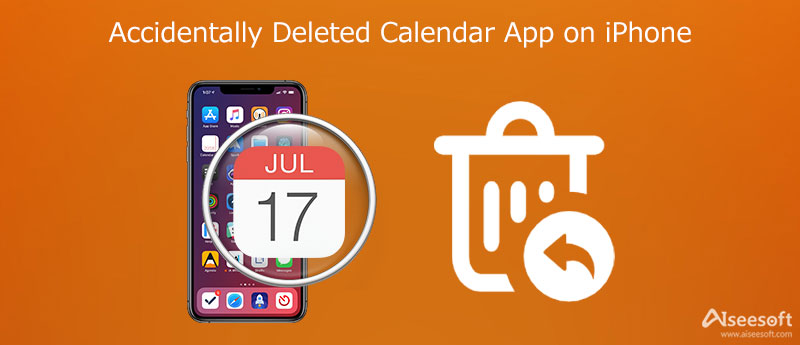
Приложение «Календарь» — это одна из встроенных функций iPhone и iPad. Это означает, что приложение упаковано в систему iOS, и вы не можете удалить его со своего телефона. Если вы случайно удалите приложение «Календарь» на iPhone, оно просто будет скрыто на главном экране.
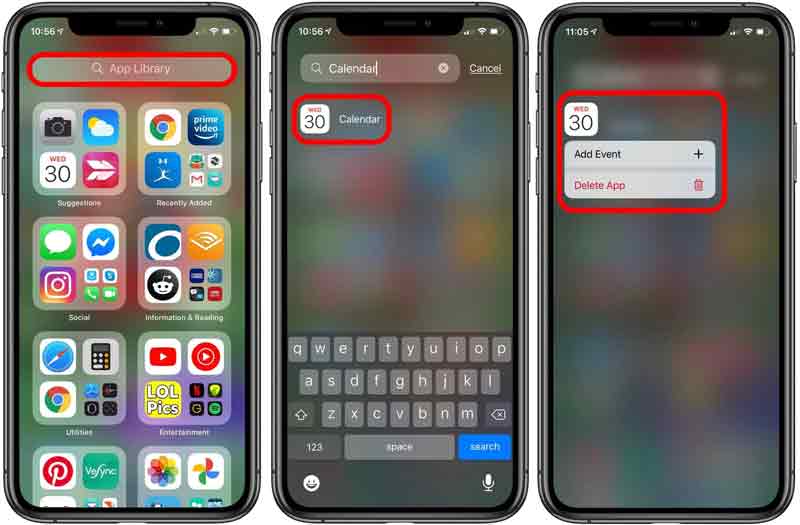
Если вы не можете найти Добавить на главный экран вариант, это означает, что приложение все еще находится на главном экране.
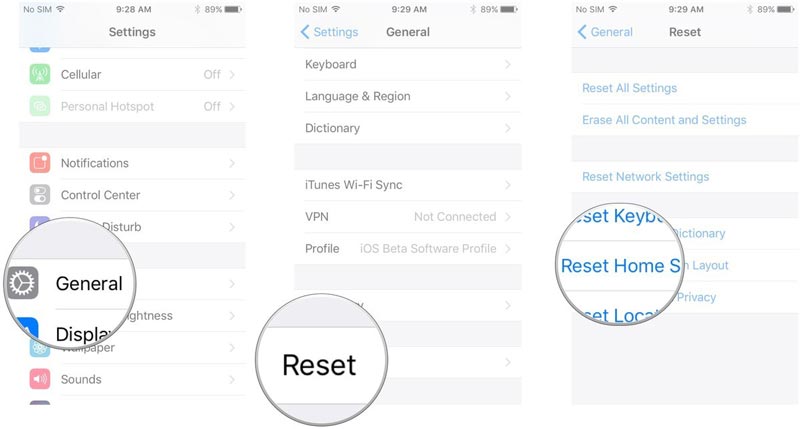
Этот способ не вернет события, удаленные из приложения «Календарь».
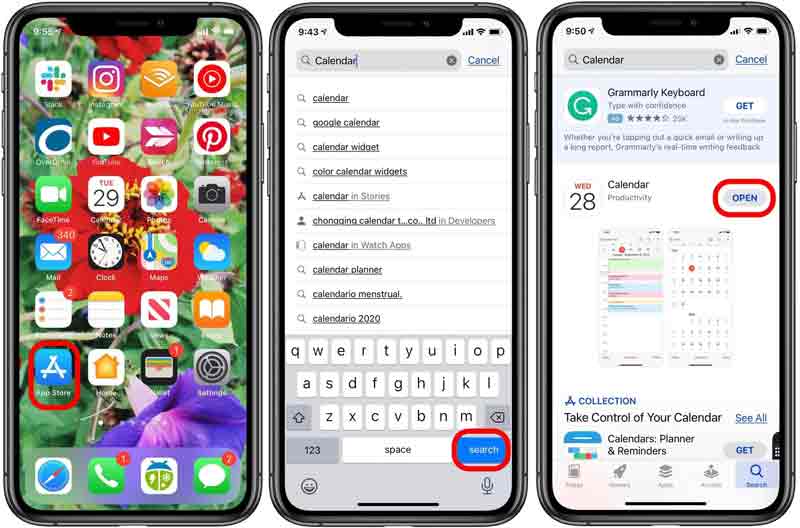
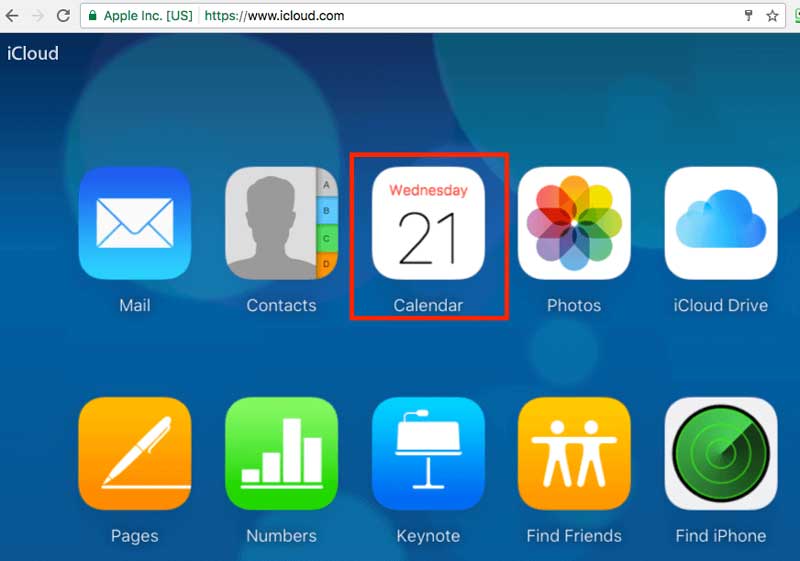
После восстановления Календаря ваши настройки общего доступа будут удалены. Кроме того, iCloud отменяет и воссоздает все ваши предстоящие и запланированные мероприятия.
Общие решения могут помочь вам вернуть приложение после того, как вы случайно удалили приложение «Календарь» на своем iPhone. Однако ваши события могут быть потеряны. К счастью, Aiseesoft iPhone Восстановление данных может получить ваши важные события без резервного копирования.

Скачать
Aiseesoft iPhone Data Recovery – лучший инструмент для восстановления событий
100% безопасность. Без рекламы.
100% безопасность. Без рекламы.
Подключите iPhone к ПК
Запустите лучший инструмент восстановления событий, как только вы установите его на свой компьютер. Подключите свой iPhone к тому же компьютеру с помощью кабеля Lightning. Если будет предложено, войдите в свой код доступа и доверьтесь соединению. Далее программа просканирует ваш телефон.

Получить события
После сканирования данных вам будет представлен экран типа данных. Найдите Memos & Others раздел и проверьте Календарь. Затем вы можете просмотреть все события календаря с правой стороны. Выберите нужные события и нажмите кнопку Recover кнопку в правом нижнем углу. Кроме того, это программное обеспечение также может помочь вам восстановить исчезли контакты на вашем iPhone.
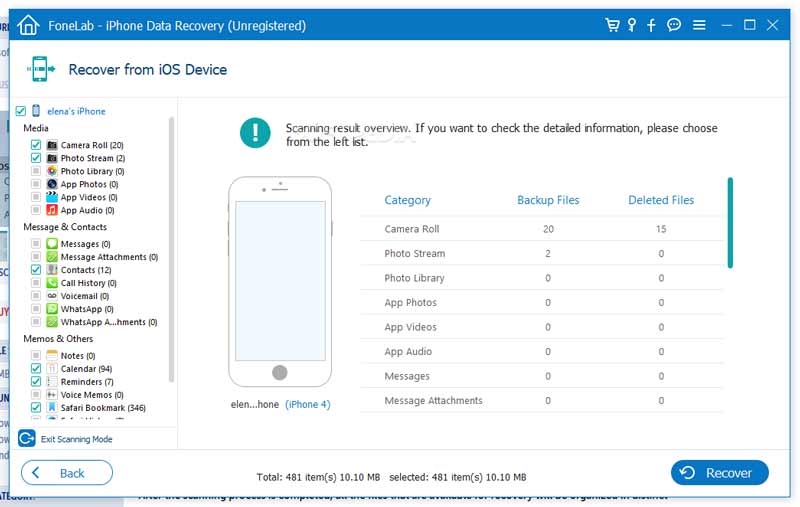
Почему приложение «Календарь» исчезло с моего iPhone?
приложение «Календарь» предустановлено. Поэтому его нельзя удалить с вашего iPhone. Иногда вы могли непреднамеренно перейти на экран или в папку, чтобы они исчезли с главного экрана.
Где Календарь на iPhone?
Как правило, вы можете найти приложение «Календарь» на главном экране iPhone. Кроме того, вы также можете найти приложение в библиотеке приложений. Не удается найти приложение "Календарь", читайте дальше Как исправить, когда исчезли события календаря iPhone / приложение найти некоторые исправления.
Могу ли я восстановить удаленные события с iPhone без резервного копирования?
Ты не можешь вернуться События календаря если вы удалили их на своем iPhone без резервного копирования по умолчанию. Поэтому вам лучше регулярно делать резервную копию вашего iPhone или искать специальный инструмент для восстановления данных для iPhone.
Заключение
В этой статье рассказывается, что вы можете сделать, если вы случайно удалили приложение «Календарь» на своем iPhone. Иногда вы просто не можете найти встроенное приложение на главном экране. Наши решения помогут вам решить эту проблему. Кроме того, Aiseesoft iPhone Data Recovery может помочь вам восстановить удаленные события с устройств iOS. Если у вас возникнут другие проблемы, оставьте сообщение под этим сообщением, и мы ответим на него как можно скорее.

Лучшее программное обеспечение для восстановления данных iPhone, позволяющее пользователям безопасно восстанавливать потерянные данные iPhone / iPad / iPod с устройства iOS, резервное копирование iTunes / iCloud.
100% безопасность. Без рекламы.
100% безопасность. Без рекламы.